Les applications inutiles du Store occupent-elles trop d'espace sur votre appareil Windows? Eh bien, vous pouvez facilement économiser beaucoup d'espace dans votre nouveau système Windows 11 avec un simple ajustement? Windows 11 offre une fonctionnalité intéressante qui permet au système d'exploitation d'« archiver » seul les applications inutilisées afin que vous puissiez utiliser cet espace d'autres manières.
Que signifie la fonctionnalité « Archive des applications » ?
« Archive Apps », comme son nom l'indique, stockera les applications inutiles sur votre ordinateur. C'est une fonctionnalité très utile si vous avez téléchargé beaucoup d'applications mais que vous les utilisez rarement, Windows archivera ces applications automatiquement. Mais ne vous inquiétez pas, cela ne supprimera ni ne corrompre les données d'application du fichier conformément à l'application «archivée» particulière. Windows téléchargera la version complète de l'application à partir d'Internet en un rien de temps lorsque vous aurez à nouveau besoin de l'application. Cette fonctionnalité est similaire à la fonctionnalité « Déchargement d'applications » disponible sur l'écosystème iOS d'Apple.
Comment activer la fonctionnalité « Archive des applications » -
Si vous souhaitez activer la fonctionnalité « Archive des applications », il suffit de quelques clics.
1. Ouvrez les Paramètres simplement en appuyant sur le Touche Windows+I clés ensemble.
2. Ensuite, cliquez sur le "applications" Les paramètres.

3. Maintenant, sélectionnez le "Applications et fonctionnalités” dans le volet de gauche.
4. Ensuite, cliquez sur le "Archiver des applications“.

5. Dans la fenêtre « Archive des applications », basculez simplement le paramètre sur «Au“.
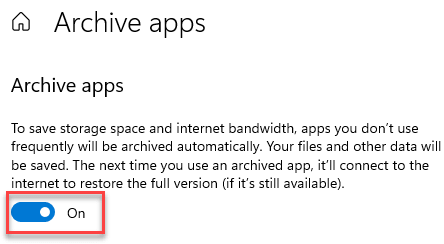
Cela activera cette fonctionnalité sur votre ordinateur. Windows vérifiera l'utilisation des applications et archivera les applications inutiles sur votre ordinateur.
Si vous souhaitez désactiver cette fonctionnalité sur votre ordinateur, faites ceci -
1. Ouvrez la fenêtre Paramètres.
2. Ensuite, ouvrez le "applications' Les paramètres.
3. Maintenant, encore une fois sur le côté gauche, cliquez sur le "Applications et fonctionnalités“.
4. Tout comme avant, cliquez sur le "Archiver des applications“.

5. Ensuite, basculez les paramètres « Archive des applications » sur «Désactivé“.

Une fois que vous avez fermé la fenêtre Paramètres. Cela désactivera la fonction « Archive des applications » sur votre ordinateur.
![Téléchargement gratuit de WinRAR pour Windows 10 et Mac [64 bits et 32 bits]](/f/61277d205af2f09fc6ff19db720fd3ff.jpg?width=300&height=460)